【14日以上も】AndroidからiPhoneへLINEのトーク履歴を簡単に引き継ぎ!AnyTrans
AnyTransの公式サイト:https://bit.ly/3jK19ic
AnyTransは、2月8日に最新版が発表されました。機種変更のときに、AndroidからiPhoneへLINEのトーク履歴を引き継ぐ機能が強化されました。現在では、14日以上のトーク履歴をAndroidからiPhoneへ移行できます。
機種交換時に、一番気になるのはデータの移行でしょう。特に生活に欠かせないアプリ - LINEのトーク履歴を完全に引き継ぎたいです。しかし、AndroidからiPhoneへ機種変更する場合、異なるOS間で直近14日以内のLINEトーク履歴を引き継ぐことができます。14日以上のトーク履歴を移行したい場合は、専門のiPhone移行ソフトAnyTransをおすすめします。
そのため、今回の記事では直近14日間のトーク、14日以上のトーク履歴をAndroidからiPhoneへ引き継ぐ方法を解説します。
②Android、iPhoneのバージョンを確認する
③トーク履歴をバックアップする
AndroidでLINEトークのバックアップ方法
https://www.imobie.jp/support/backup-data-line-android.htm
iPhoneでLINEのトーク履歴をバックアップする裏技
https://www.imobie.jp/iphone-manager/backup-restore-iphone-line.htm
ステップ2、表示されたメニューから「QRコードでログイン」を選択します。
ステップ4、iPhoneで「かんたん引き継ぎQRコード」を読み取ります。
ステップ5、QRコードを読み込んだ後、Androidでは「新しい端末でこのQRコードをスキャンしましたか?」と表示されるので、「次へ」をタップしてください。そして、本人に確認します。
さて、今すぐAnyTransを無料ダウンロードして体験しましょう。
AnyTransの公式サイト:https://bit.ly/3jK19ic
画像付きの手順:
ステップ1、AnyTransを起動して、「ソーシャルアプリのデータ移行」機能に入ります。
ステップ2、「LINE」を選択して、「今すぐ転送」をクリックします。
ステップ3、USBケーブルでAndroidとiPhoneをパソコンに接続します。
ステップ4、画面指示に従って、AndroidでLINEのバックアップを作成して、次のステップに進みます。
ステップ5、LINEがバックアップされた後、「続行」ボタンをクリックし、iPhoneのパスワードを入力してください。
ステップ6、すると、AndroidのLINEトーク履歴がiPhoneに移行されます。
以上です。これで、AndroidからiPhoneへ機種変更の場合、LINEのトーク履歴を完全に引き継ぎできます。
実はLINEだけでなく、AnyTransは機種変更の場合役に立つアプリとして、AndroidからiPhoneへ、iPhoneからiPhoneへ、iTunesとiPhoneの間でデータを自由に移行できます。
✔パソコンの写真をiPhoneに移す方法
https://www.imobie.jp/support/transfer-pictures-of-pc-to-iphone.htm
✔iPodからiPhoneに曲を移す方法
https://www.imobie.jp/support/how-to-transfer-ipod-music-to-iphone.htm
✔iTunesからiPhoneに曲を入れる方法
https://www.imobie.jp/support/how-to-import-music-to-iphone.htm
✔初心者も分かる!「iOSに移行」の使い方
https://www.imobie.jp/support/how-to-use-move-to-ios.htm
そのため、今回の記事では直近14日間のトーク、14日以上のトーク履歴をAndroidからiPhoneへ引き継ぐ方法を解説します。
- 目次
- Part 1.機種変更の前、LINEでやるべきこと
- Part 2.QRコードを使って、近14日間のLINEトークをAndroidからiPhoneへ移行
- Part 3.AnyTransを使って、14日以上のトーク履歴をAndroidからiPhoneへ引き継ぐ
- Part 1.機種変更の前、LINEでやるべきこと
②Android、iPhoneのバージョンを確認する
③トーク履歴をバックアップする
AndroidでLINEトークのバックアップ方法
https://www.imobie.jp/support/backup-data-line-android.htm
iPhoneでLINEのトーク履歴をバックアップする裏技
https://www.imobie.jp/iphone-manager/backup-restore-iphone-line.htm
- Part 2.QRコードを使って、近14日間のLINEトークをAndroidからiPhoneへ移行
ステップ2、表示されたメニューから「QRコードでログイン」を選択します。
ステップ3、以前のAndroidでLINEを起動し、「設定」 > 「かんたん引き継ぎQRコード」からQRコードを表示させます。

ステップ4、iPhoneで「かんたん引き継ぎQRコード」を読み取ります。
ステップ5、QRコードを読み込んだ後、Androidでは「新しい端末でこのQRコードをスキャンしましたか?」と表示されるので、「次へ」をタップしてください。そして、本人に確認します。
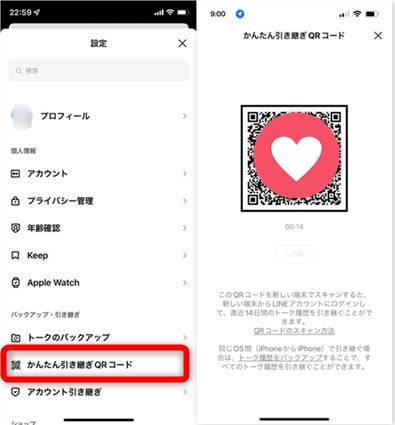

- Part 3.AnyTransを使って、14日以上のトーク履歴をAndroidからiPhoneへ引き継ぐ
さて、今すぐAnyTransを無料ダウンロードして体験しましょう。
AnyTransの公式サイト:https://bit.ly/3jK19ic
画像付きの手順:
ステップ1、AnyTransを起動して、「ソーシャルアプリのデータ移行」機能に入ります。
ステップ2、「LINE」を選択して、「今すぐ転送」をクリックします。
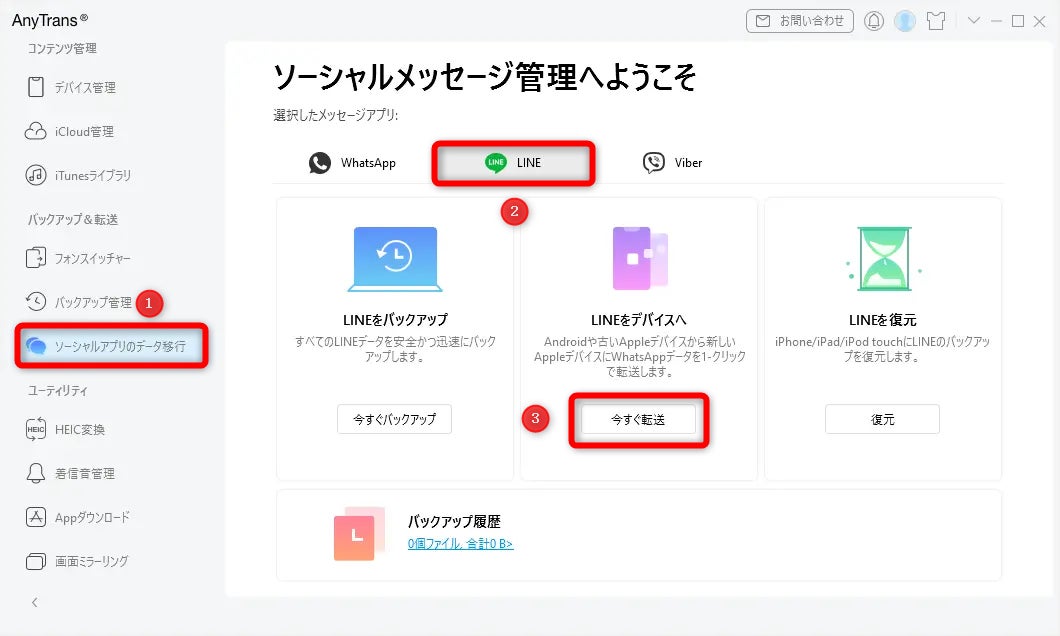
ステップ3、USBケーブルでAndroidとiPhoneをパソコンに接続します。
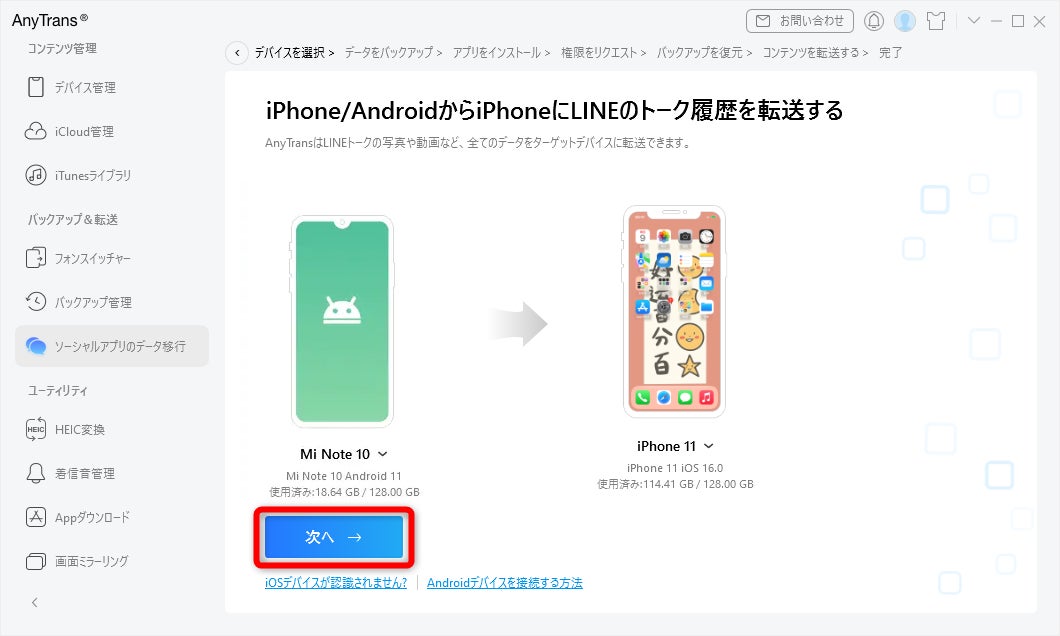
ステップ4、画面指示に従って、AndroidでLINEのバックアップを作成して、次のステップに進みます。
ステップ5、LINEがバックアップされた後、「続行」ボタンをクリックし、iPhoneのパスワードを入力してください。
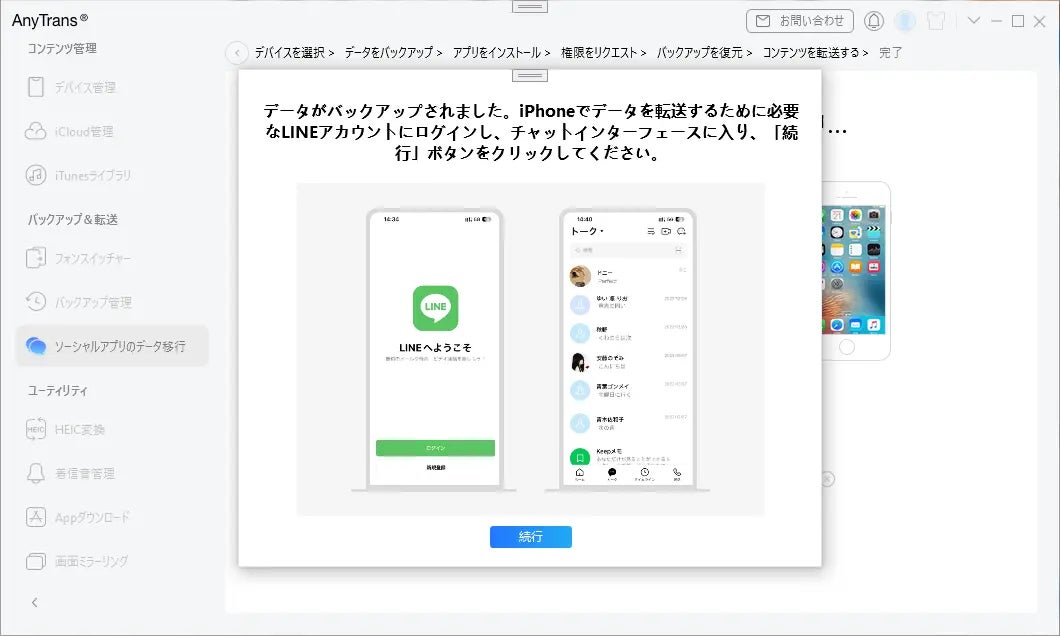
ステップ6、すると、AndroidのLINEトーク履歴がiPhoneに移行されます。
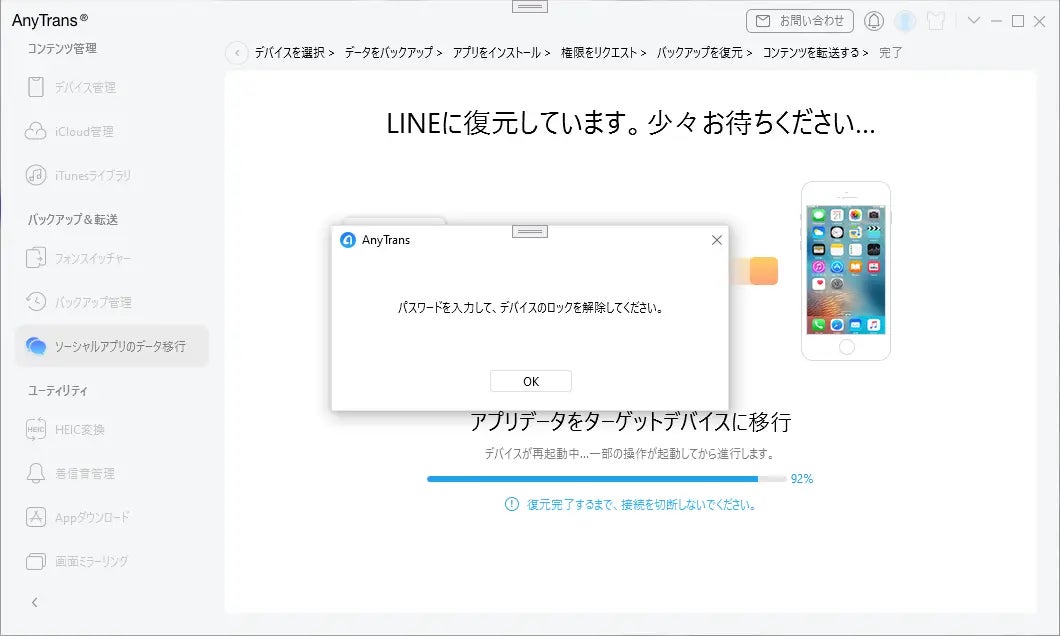
以上です。これで、AndroidからiPhoneへ機種変更の場合、LINEのトーク履歴を完全に引き継ぎできます。
実はLINEだけでなく、AnyTransは機種変更の場合役に立つアプリとして、AndroidからiPhoneへ、iPhoneからiPhoneへ、iTunesとiPhoneの間でデータを自由に移行できます。
✔パソコンの写真をiPhoneに移す方法
https://www.imobie.jp/support/transfer-pictures-of-pc-to-iphone.htm
✔iPodからiPhoneに曲を移す方法
https://www.imobie.jp/support/how-to-transfer-ipod-music-to-iphone.htm
✔iTunesからiPhoneに曲を入れる方法
https://www.imobie.jp/support/how-to-import-music-to-iphone.htm
✔初心者も分かる!「iOSに移行」の使い方
https://www.imobie.jp/support/how-to-use-move-to-ios.htm
- 【iMobie(アイ・モビー)社について】
このプレスリリースには、メディア関係者向けの情報があります
メディアユーザーログイン既に登録済みの方はこちら
メディアユーザー登録を行うと、企業担当者の連絡先や、イベント・記者会見の情報など様々な特記情報を閲覧できます。※内容はプレスリリースにより異なります。
すべての画像
